2.B'S GOLDの「メディア>キャプチャー」から、全トラックを吸い出します。
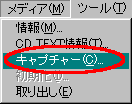
このとき、まずはすべてのトラックを選択してから 「ギャップ除去」ボタンを押してください。 これを忘れると、うまく吸い出せないだけでなく、場合によってはCD-Rメディアに焼いたあと、使えなくなる可能性もあります。
すべてのトラックを選択するには、1トラックを左クリックして選択してから、 右にあるスクロールバーを使って一番下まで移動し、最終トラックをSHIFT+左クリックでできます。
また、このときに少し時間がかかりますが、ほとんどの場合は異常ありません。
ごく稀に一部のソフトで異常が出る場合がありますが、なんとしても吸い出しましょう。 他のリッパーソフトやCD-ROMドライブを使うなど、方法はいくつかあります。 1トラックのみに異常がでる場合は、他の適当なWAVと置きかえるのも手です。 1トラックは、ゲーム自体とは関係ないことがほとんどですので。
あと、音楽トラック(2トラック以外)は、なるべく1倍速で吸い出すことをお勧めします。 吸出し速度が速いほど、ノイズののる可能性が大きくなります。
さて、準備が出来たら「作成開始」を押してください。 ファイル作成ウィンドウが出てきて、ファイル名と保存ディレクトリを聞いてきますので、適当に名前を入れましょう。 例えば、入れた名前が「fiend」だとすると、「fiendXXX.YYY」(XXXはトラックナンバー、YYYは拡張子が入ります) というファイルが作成されていきます。 これで2トラックはイメージファイル(拡張子:IMG)として、音楽トラックはWAVファイルとして吸い出せたはずです。
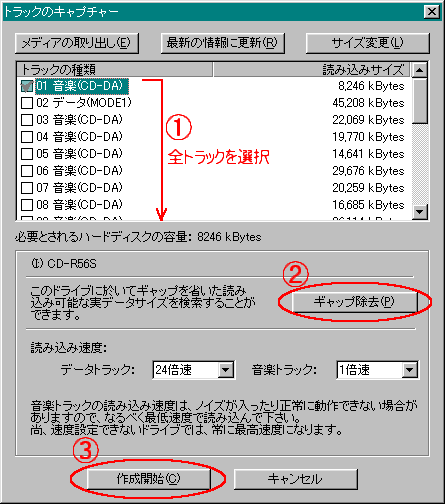
3.B's GOLDのウェル(起動したときに一番下にある窓)に、 吸い出したデータをトラック順にドラッグ&ドロップで並べます。 必ず元のCD-ROMと同じ順に並べてください。下の図のような感じになります。
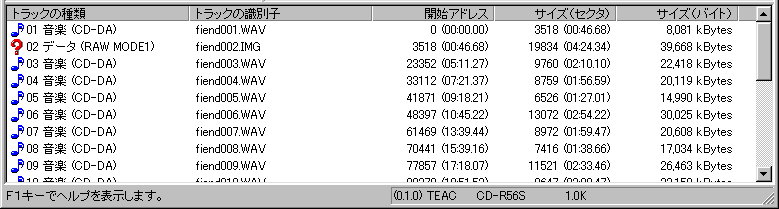
4.ウェルに並んだトラックの次(最終トラック)に、あるファイルを追加します。 あるファイルとは、2048バイトの整数倍の少し大きめのファイルです。
ファイルはなんでもよいのですが、私の使っているファイルをアップしておきますので、 解凍してから、中身をリネームせずに使っていただければいいと思います。
(このファイルは、LHAにて圧縮されています。中身は6MBのテキストファイルです。)
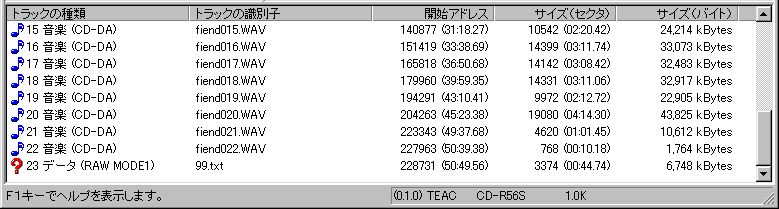
5.ウェルにある、2トラックと最終トラックが、 MODE1(2048bytes/セクタ)になっていることを確認します。これは、トラックを選んでプロパティで確認できます。

6.ディスクアットワンスのチェックボックスをONにします。
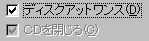
7.「仮想CD」ボタンを押し、 「高度なギャップ設定」タグを選択します。

ここで、2トラックのプリギャップを2秒に、 3トラックのプリギャップを3秒に設定して、OKを押します。
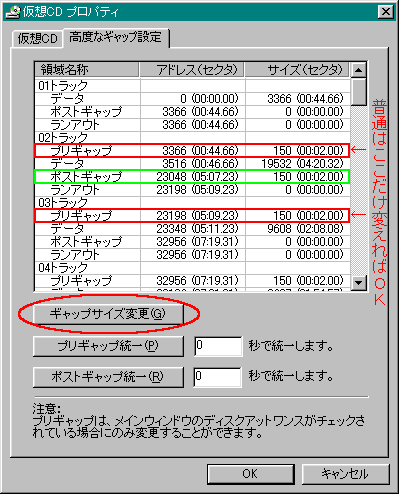
B's GOLDの場合、今までの手順を踏んでいれば、プリギャップは全トラック2秒、 2トラックと最終トラックのポストギャップは2秒がデフォルトだと思いますが、 ほかのトラックに手をつける必要はないと思います。
PCエンジンのCD-ROMの場合、元CDの3トラック以降のトラックは、ほとんどギャップ0というのが多いみたいです。 ところが、B'sでデフォルトのままだと、全トラックに2秒のプリギャップがつきます。 たいていのソフトではこのままでも全く問題なく動きますが、ソフトによってはギャップを調節しないといけないみたいです。
また、うまく行かない場合、2トラックのプリギャップとポストギャップ、 3トラックのプリギャップをいろいろといじってみるのもいいですが、 それだけメディアを消費することを忘れずに・・・。
8.これで焼く準備はできました。さあ、CD-Rドライブにメディアを入れて、焼いてみましょう。

Windowsで認識できない元のCD-ROMは、エクスプローラなどで中身を見ると、1トラックの音楽データしかないように見えますが、 上記の方法で焼いたCD-Rは、うまく焼けていれば、全トラックが音楽トラックとして見えるはずです。